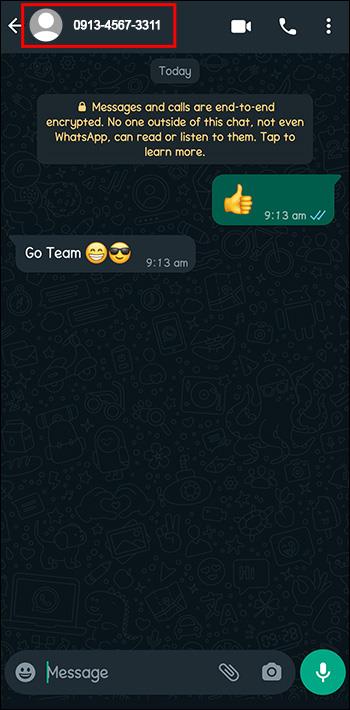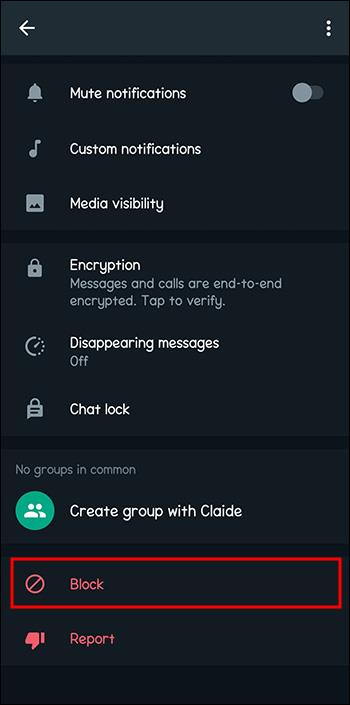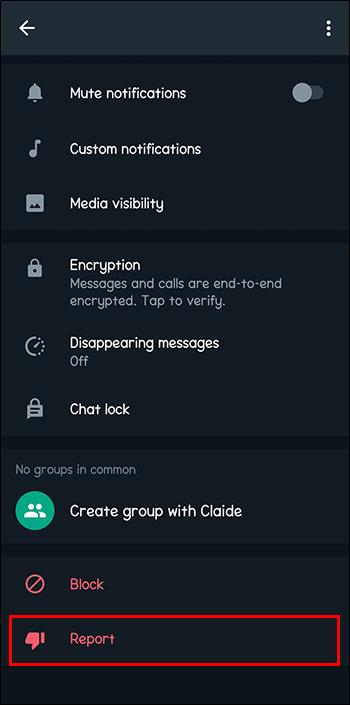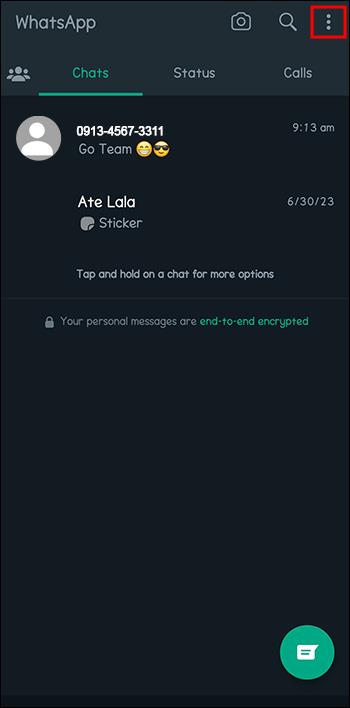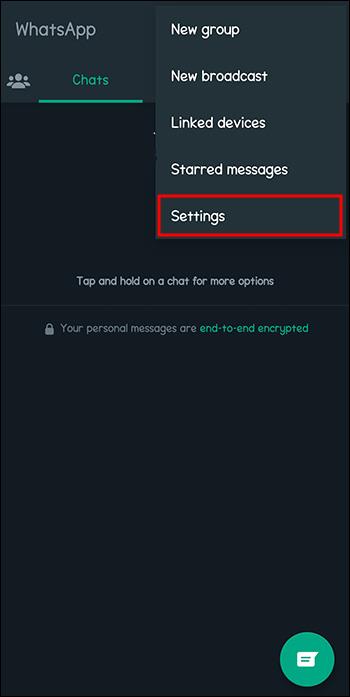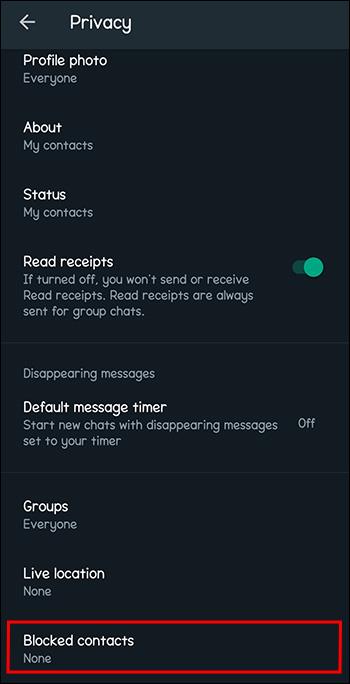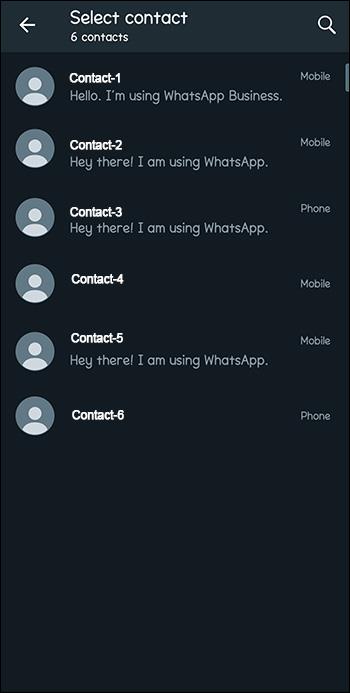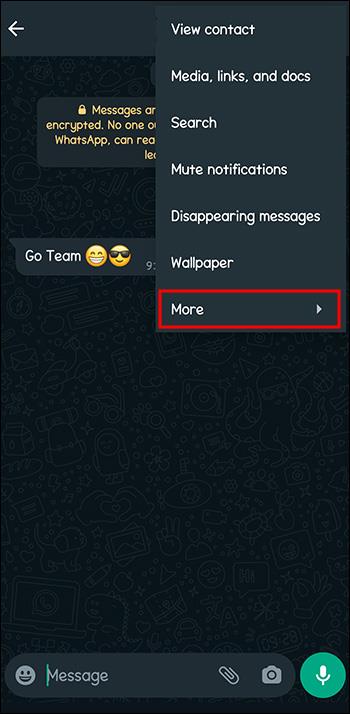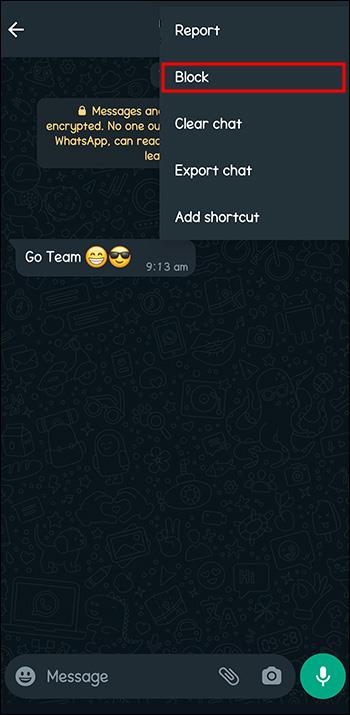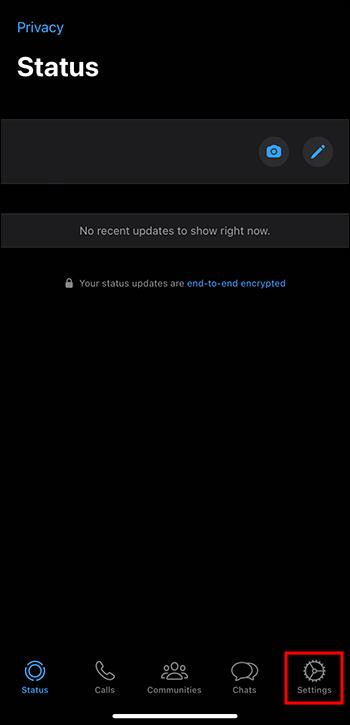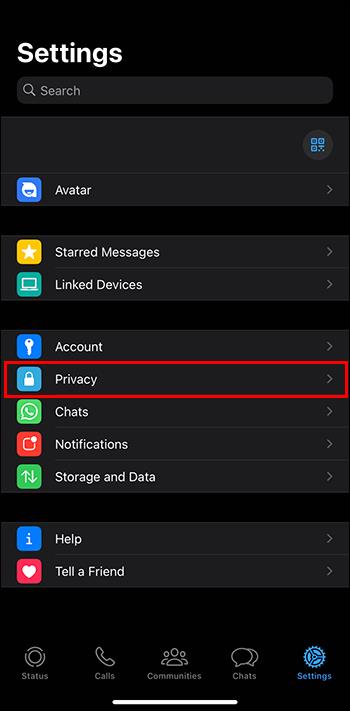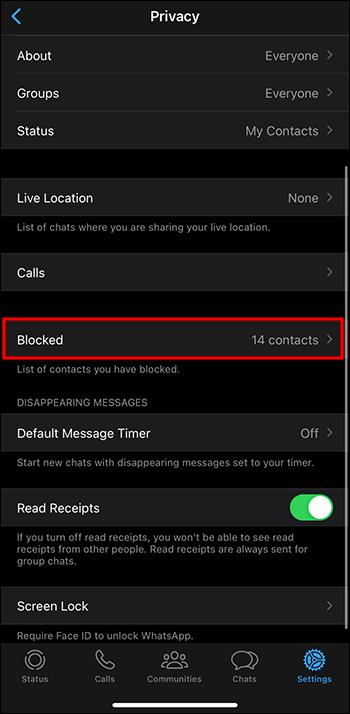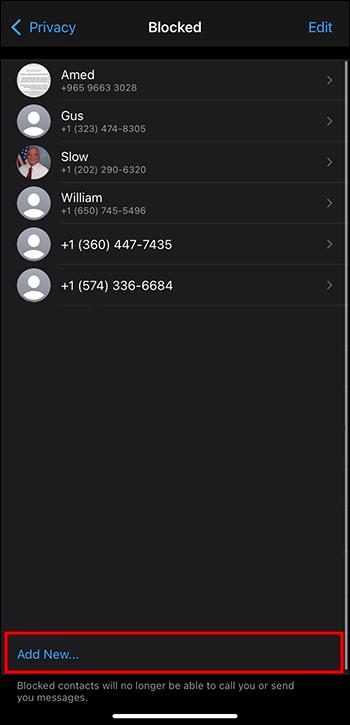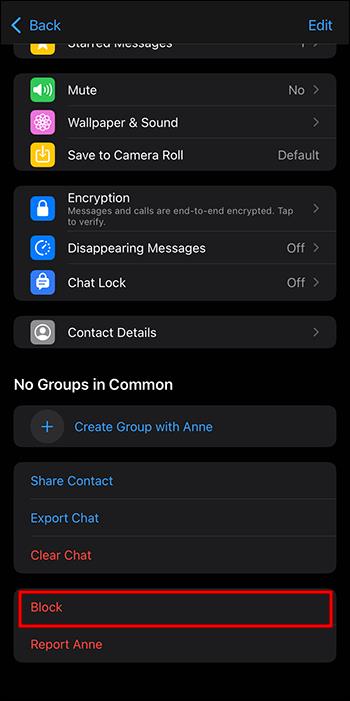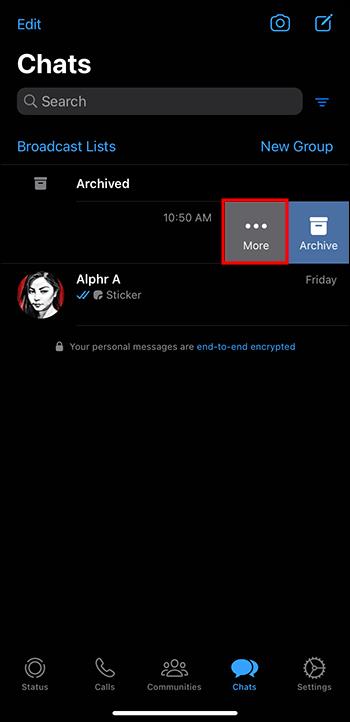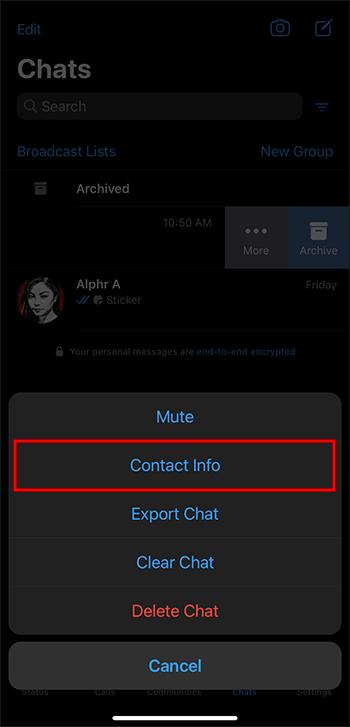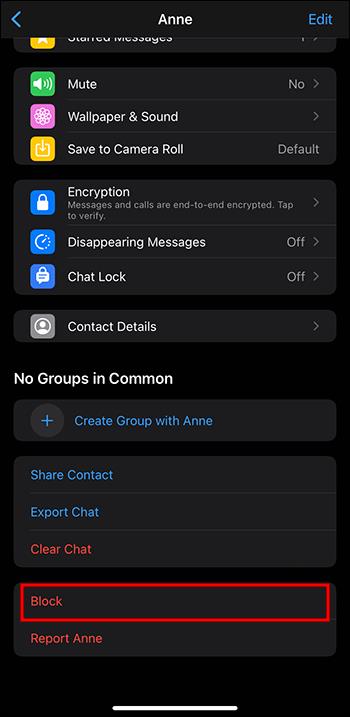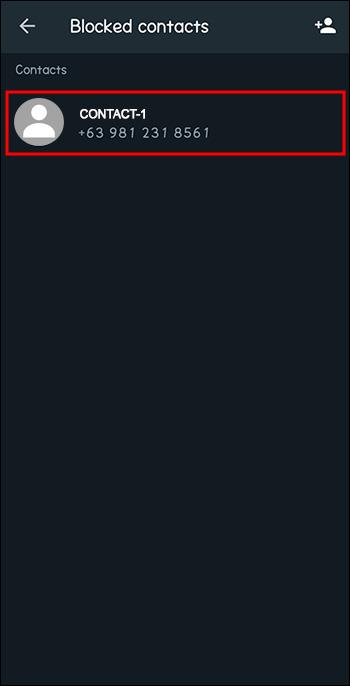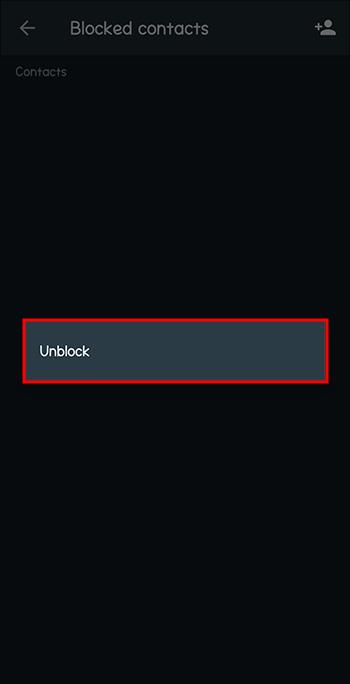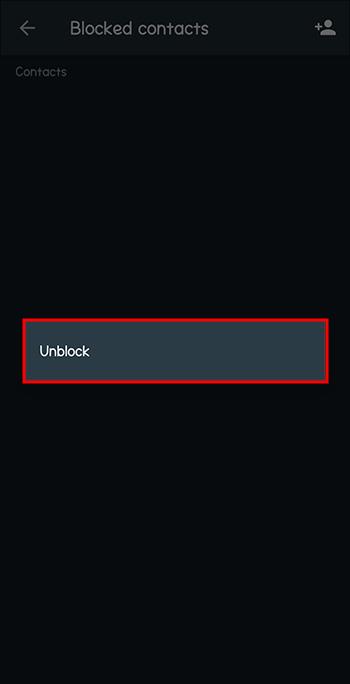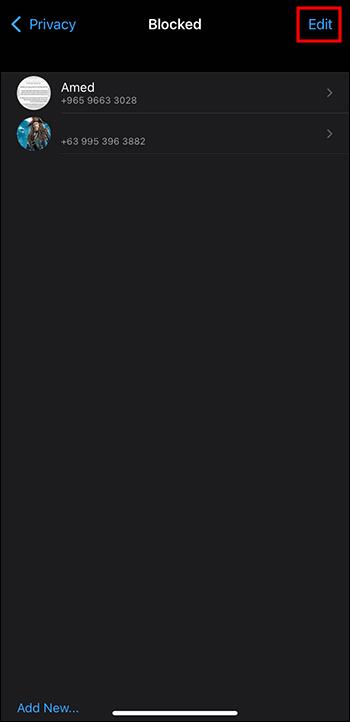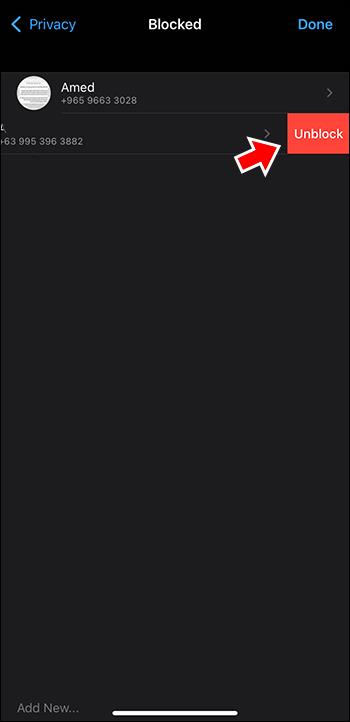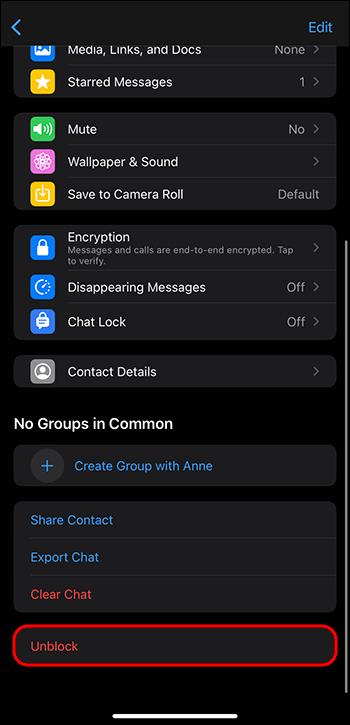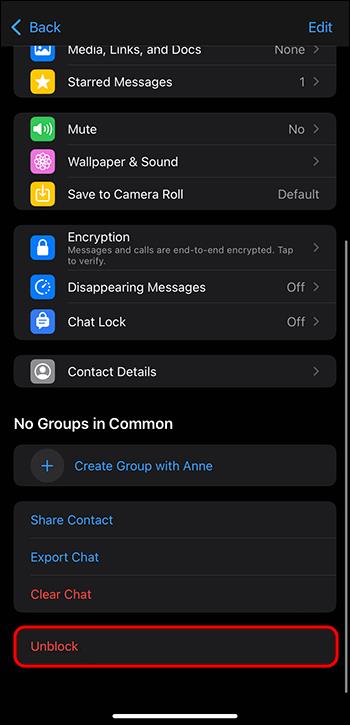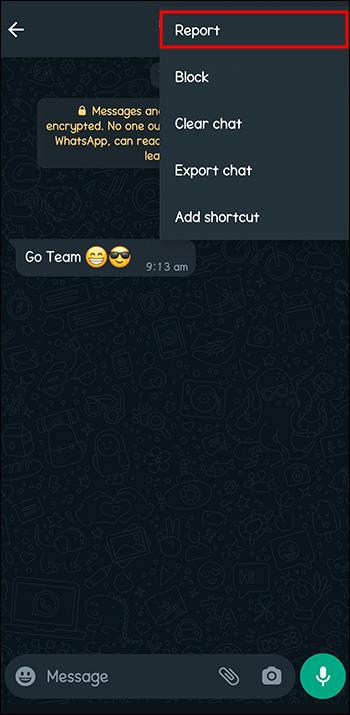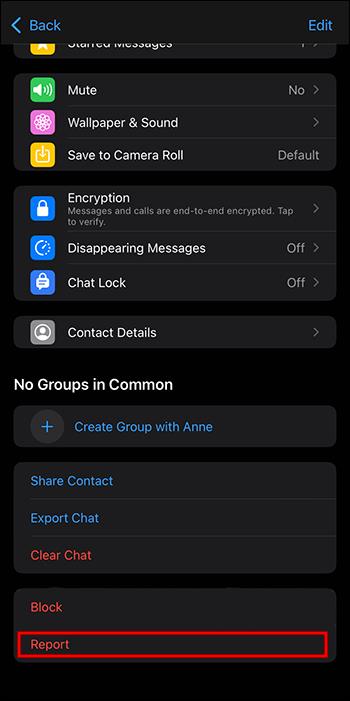Παρόλο που ζούμε σε έναν κόσμο του κυβερνοχώρου, εξακολουθούμε να θέλουμε να διατηρήσουμε όσο το δυνατόν περισσότερη ιδιωτικότητα. Η συνεχής επαφή με κάποιον που δεν γνωρίζετε μπορεί να είναι δυσάρεστη, να σας προκαλέσει ανησυχία και να σας κάνει να αισθάνεστε ανασφαλείς. Υπάρχουν όμως λύσεις σε αυτό το είδος παρενόχλησης.

Διαβάστε παρακάτω για να μάθετε πώς να αποκλείσετε έναν άγνωστο αριθμό στο WhatsApp.
Πώς να αποκλείσετε έναν άγνωστο αριθμό στο WhatsApp
Η επαφή με κάποιον που δεν γνωρίζετε μπορεί να είναι τρομακτική και απογοητευτική. Ποιοι είναι αυτοί? Πώς πήραν τον αριθμό μου; Δυστυχώς, δεν μπορούμε να σας δώσουμε τις απαντήσεις σε αυτές τις ερωτήσεις, αλλά μπορούμε να σας βοηθήσουμε να τις αποκλείσετε στο WhatsApp.
Ακολουθήστε αυτά τα βήματα για να αποκλείσετε έναν άγνωστο καλούντα που έχει επικοινωνήσει μαζί σας στο WhatsApp για χρήστες iPhone και Android:
- Ανοίξτε το WhatsApp.

- Ανοίξτε τη συνομιλία με τον άγνωστο αριθμό.

- Πατήστε τον αριθμό ή το όνομά τους στο επάνω μέρος της συνομιλίας.
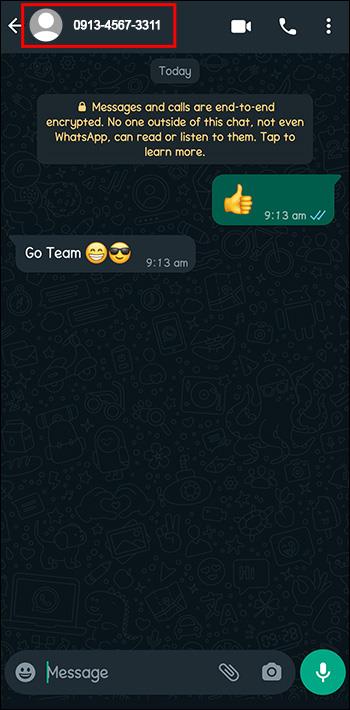
- Επιλέξτε «Αποκλεισμός» στο κάτω μέρος της σελίδας.
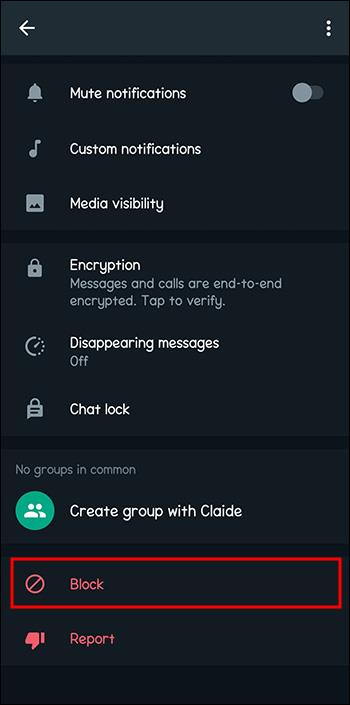
- Μπορείτε επίσης να τα αναφέρετε πατώντας «Αναφορά επαφής».
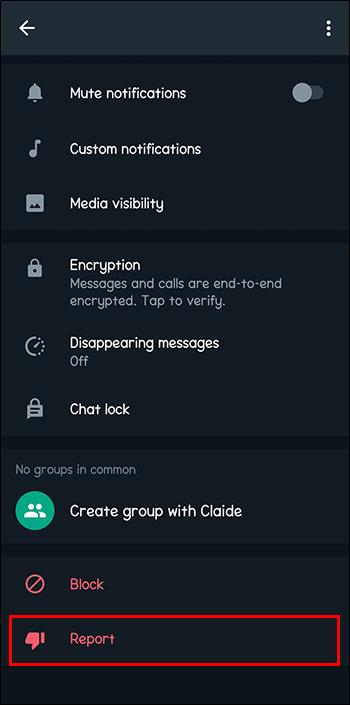
Τώρα αυτό το άτομο δεν θα μπορεί να στέλνει μηνύματα, να σας καλεί, να ελέγχει την κατάσταση της δραστηριότητάς σας ή να βλέπει τις ενημερώσεις κατάστασής σας.
Πώς να αποκλείσετε μια επαφή στο WhatsApp χρησιμοποιώντας τη συσκευή σας Android
Μερικές φορές οι άνθρωποι δεν λαμβάνουν το μήνυμα ότι δεν θέλετε να είστε σε επαφή. Αντί απλώς να αγνοείτε τις επικοινωνίες τους, μπορείτε εύκολα να τους αποκλείσετε.
Ακολουθήστε αυτά τα βήματα για να αποκλείσετε τον αριθμό κάποιου στο WhatsApp:
- Ανοίξτε το WhatsApp και μεταβείτε στο "Περισσότερες επιλογές".
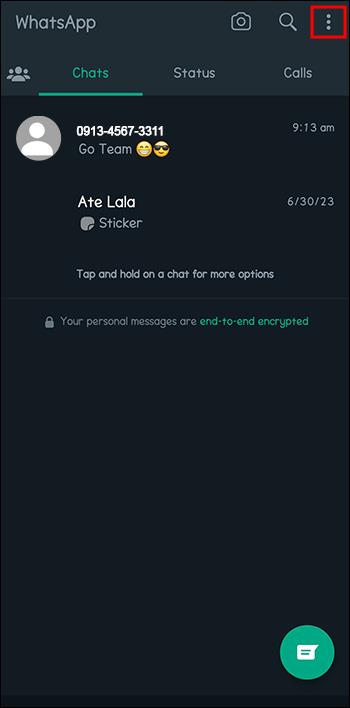
- Μεταβείτε στις "Ρυθμίσεις".
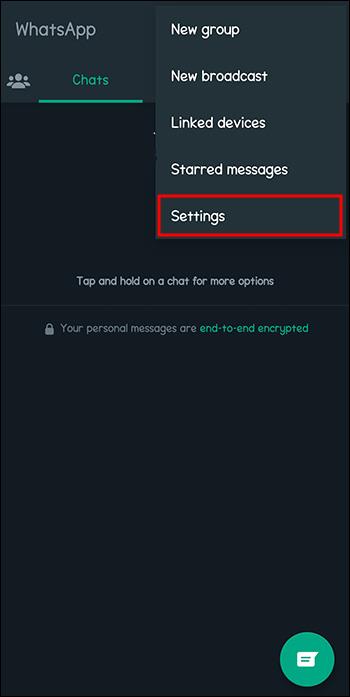
- Επιλέξτε «Απόρρητο» και μετά κάντε κλικ στο «Αποκλεισμός επαφών».
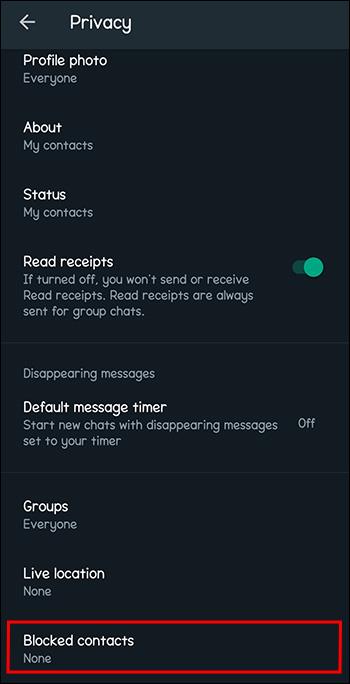
- Αναζητήστε την επαφή που θέλετε να αποκλείσετε.
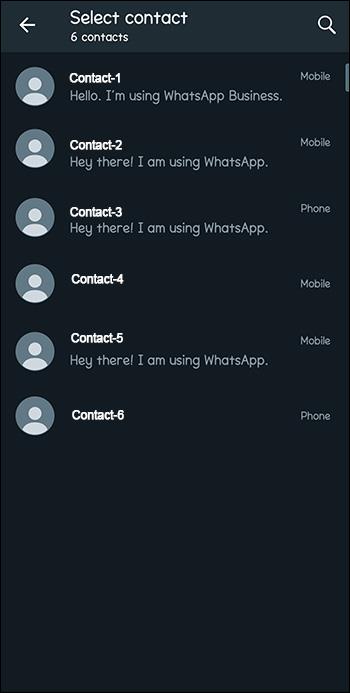
Υπάρχει ένας ακόμη τρόπος για να αποκλείσετε μια επαφή. Μπορείτε να δοκιμάσετε αυτό:
- Ανοίξτε το WhatsApp και τη συνομιλία του ατόμου που θέλετε να αποκλείσετε.

- Μεταβείτε στο "Περισσότερα".
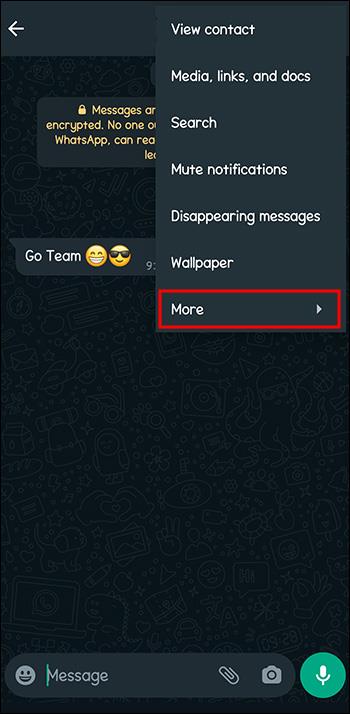
- Επιλέξτε «Αποκλεισμός».
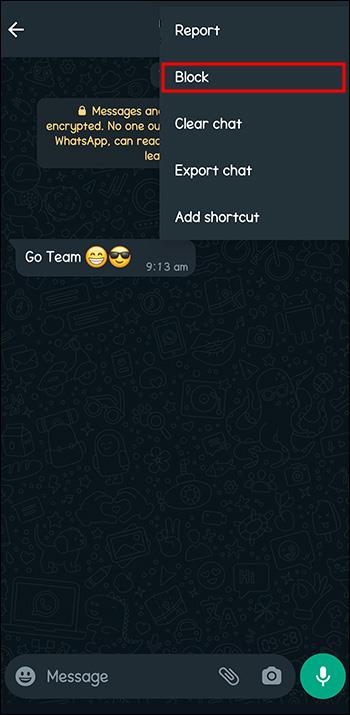
Εάν αλλάξετε μόνο τη συσκευή σας αλλά όχι τον λογαριασμό WhatsApp, αυτό το άτομο θα παραμείνει αποκλεισμένο. Ωστόσο, εάν δημιουργήσετε έναν νέο λογαριασμό, θα πρέπει να αποκλείσετε ξανά αυτό το άτομο.
Τώρα μπορείτε να συνεχίσετε τη μέρα σας, χωρίς ενοχλητικές κλήσεις ή μηνύματα από κάποιον που δεν θέλετε να ακούσετε.
Πώς να αποκλείσετε μια επαφή στο WhatsApp χρησιμοποιώντας τη συσκευή σας iOS
Οι χρήστες της Apple δεν φοβούνται! Επίσης, δεν χρειάζεται να ανέχεστε την επικοινωνία από κάποιον που δεν θέλετε να επικοινωνήσει μαζί σας.
Ακολουθήστε αυτά τα βήματα για να αποκλείσετε μια επαφή στο WhatsApp:
- Ανοίξτε το WhatsApp και μεταβείτε στις "Ρυθμίσεις".
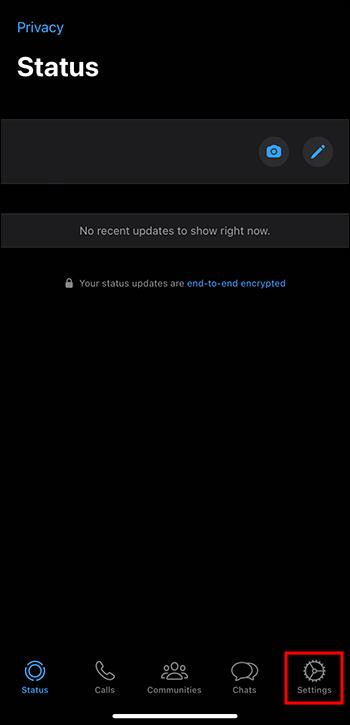
- Μεταβείτε στο "Απόρρητο".
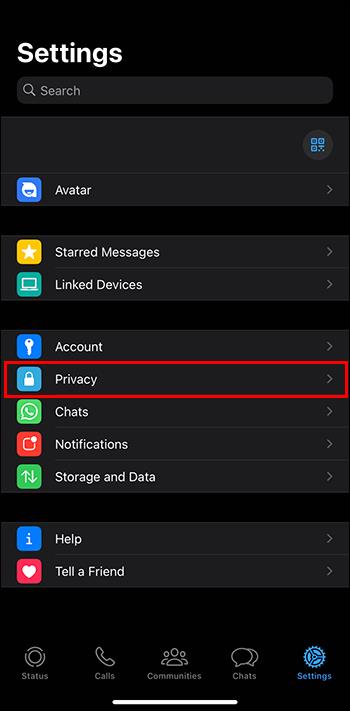
- Μεταβείτε στο "Αποκλεισμένο".
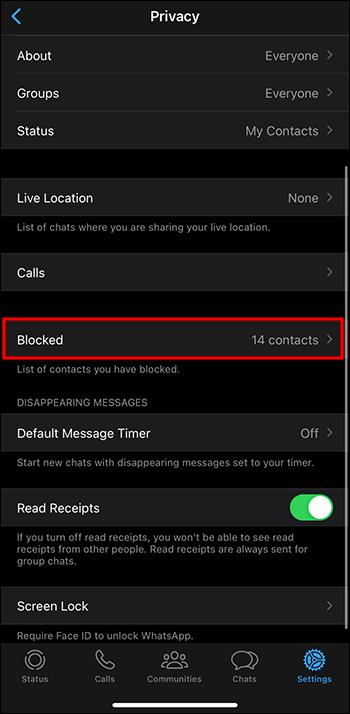
- Επιλέξτε «Προσθήκη νέου».
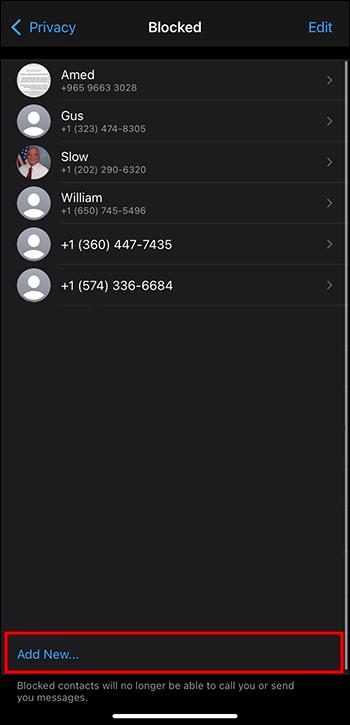
Υπάρχουν δύο επιπλέον τρόποι για να αποκλείσετε κάποιον στο WhatsApp.
Το πρώτο έχει ως εξής:
- Ανοίξτε τη συνομιλία με την επαφή που θέλετε να αποκλείσετε.

- Πατήστε στο όνομά τους.

- Μεταβείτε στο "Αποκλεισμός επαφής".
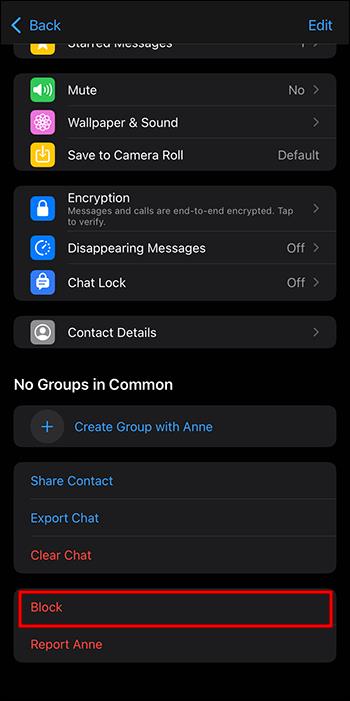
Ο δεύτερος τρόπος είναι να το κάνετε αυτό:
- Ανοίξτε την καρτέλα Συνομιλίες και κάντε κύλιση για να βρείτε την επαφή που θέλετε να διαγράψετε.

- Σύρετε τη συνομιλία προς τα αριστερά. Μεταβείτε στο "Περισσότερα".
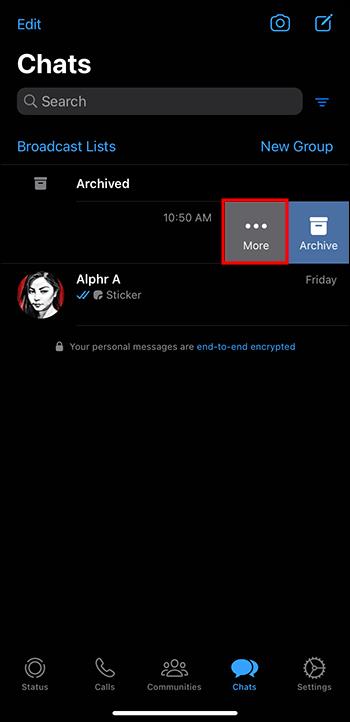
- Μεταβείτε στα "Στοιχεία Επικοινωνίας".
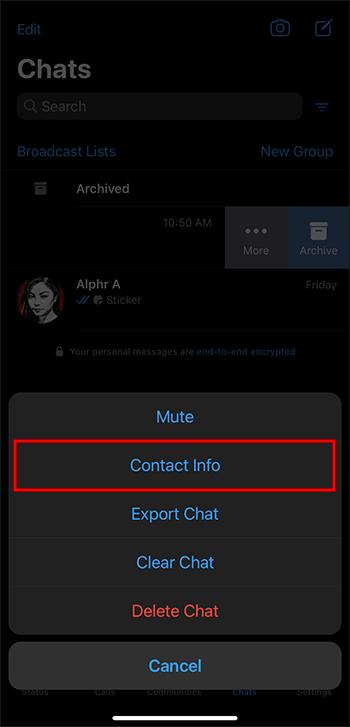
- Μεταβείτε στο "Αποκλεισμός επαφής".
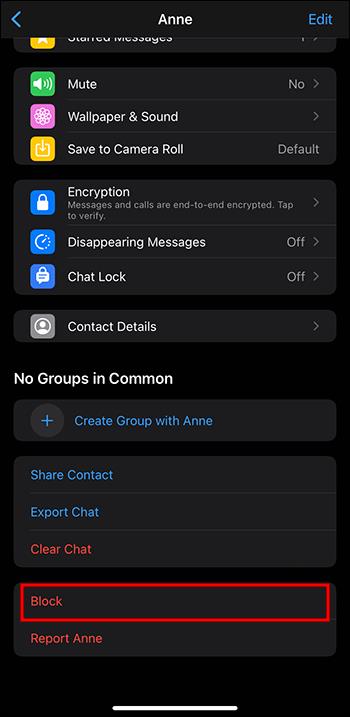
Τώρα δεν θα χρειάζεται να φοβάστε να ακούτε ειδοποιήσεις στο τηλέφωνό σας, σκεπτόμενοι αν είναι πάλι αυτό το άτομο.
Πώς να ξεμπλοκάρετε μια επαφή στο WhatsApp χρησιμοποιώντας τη συσκευή σας Android
Ίσως άλλαξατε γνώμη και θέλετε να αποκαταστήσετε την επαφή με κάποιον. Μην ανησυχείς. Υπάρχει τρόπος να τα ξεμπλοκάρεις και στο WhatsApp.
Ακολουθήστε αυτά τα βήματα:
- Ανοίξτε το WhatsApp και μεταβείτε στο "Περισσότερες επιλογές".
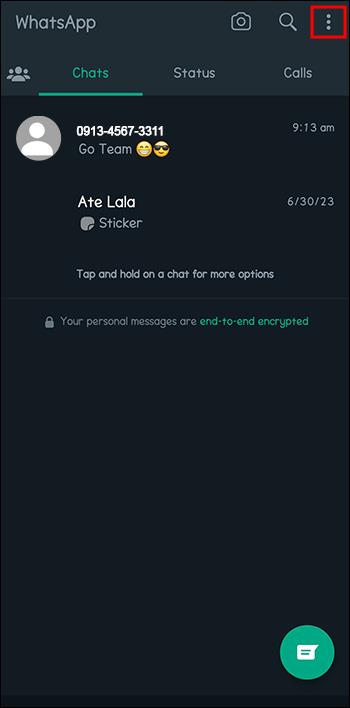
- Μεταβείτε στις "Ρυθμίσεις".
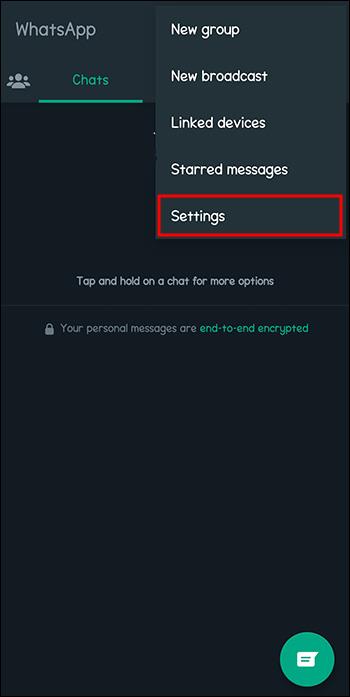
- Μεταβείτε στο "Απόρρητο". Επιλέξτε «Αποκλεισμένες επαφές».
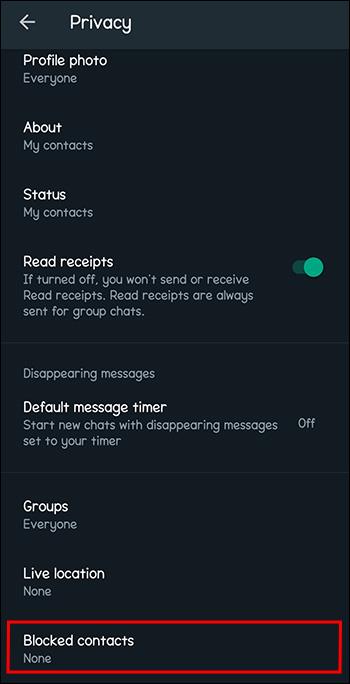
- Βρείτε την επαφή που θέλετε να ξεμπλοκάρετε.
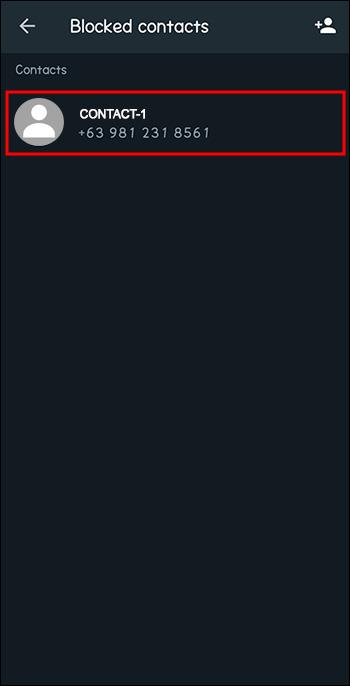
- Επιλέξτε "Κατάργηση αποκλεισμού".
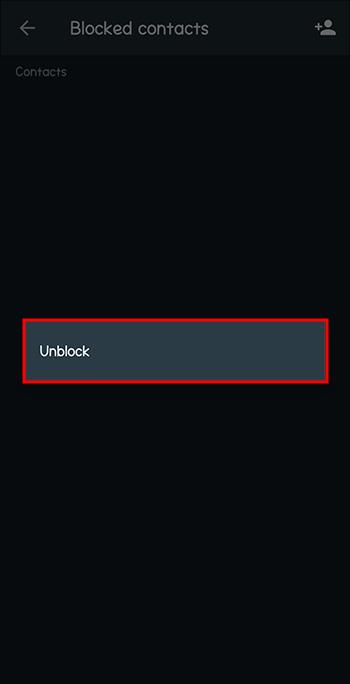
Υπάρχει άλλος τρόπος να ξεμπλοκάρεις κάποιον. Απλώς ακολουθήστε αυτά τα απλά βήματα:
- Ανοίξτε το WhatsApp.

- Ανοίξτε τη συνομιλία με το μπλοκαρισμένο άτομο.

- Πατήστε το όνομα ή τον αριθμό τους στο επάνω μέρος της συνομιλίας.
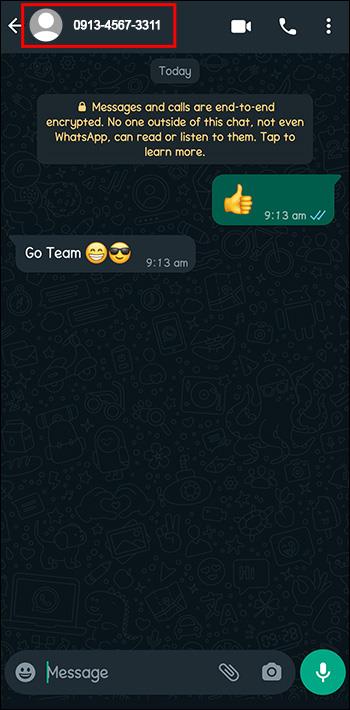
- Κάντε κύλιση στο κάτω μέρος όπου λέει: «Αποκλείσατε αυτήν την επαφή. Πατήστε για ξεμπλοκάρισμα."
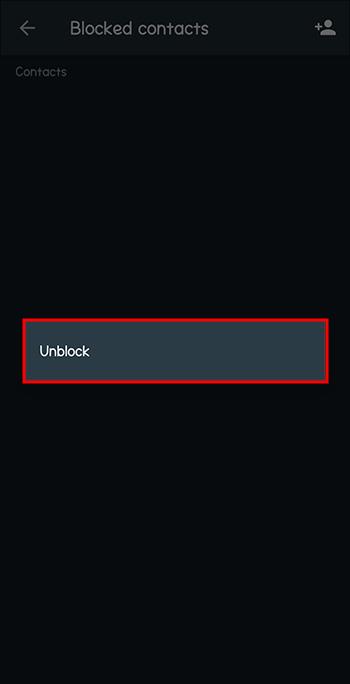
Αυτό το άτομο θα μπορεί πλέον να σας καλεί και να στέλνει μηνύματα. Ωστόσο, δεν θα μπορείτε να δείτε τίποτα που μοιράζονταν όσο ήταν στη λίστα αποκλεισμένων σας.
Πώς να ξεμπλοκάρετε μια επαφή στο WhatsApp χρησιμοποιώντας τη συσκευή σας iOS
Ακριβώς όπως αποφασίζετε να κόψετε την επαφή με κάποιον στη ζέστη της στιγμής, μπορείτε εύκολα να αλλάξετε γνώμη. Ευτυχώς, το WhatsApp σάς επιτρέπει να ξεμπλοκάρετε μια επαφή με την οποία θέλετε να είστε ξανά σε επαφή.
Ακολουθήστε αυτά τα βήματα για να ξεμπλοκάρετε μια επαφή στο WhatsApp:
- Μεταβείτε στις "Ρυθμίσεις".
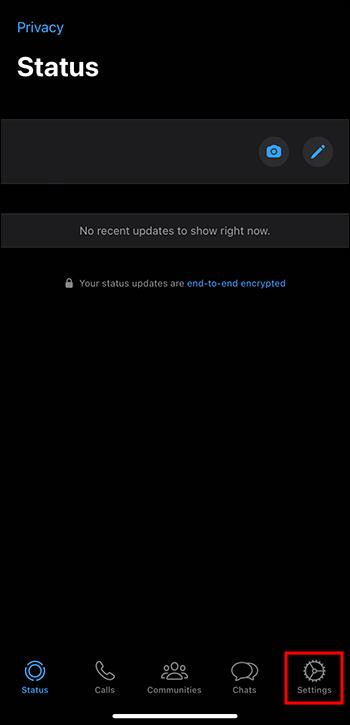
- Μεταβείτε στο "Απόρρητο".
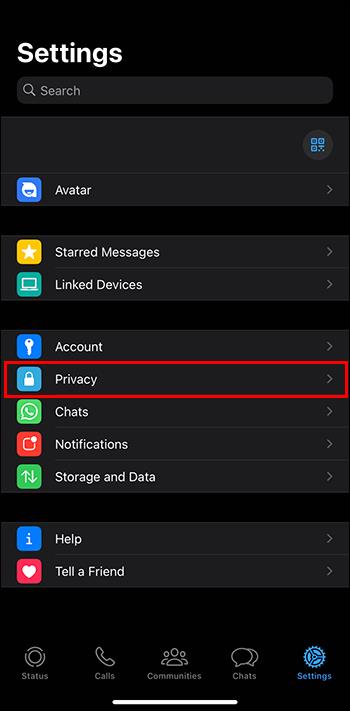
- Μεταβείτε στο "Αποκλεισμένο".
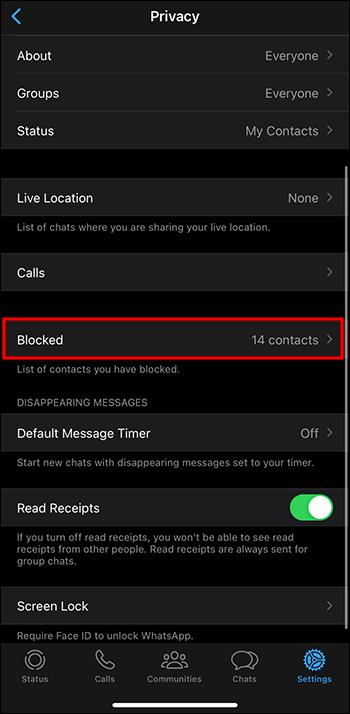
- Σύρετε προς τα αριστερά στο όνομα της επαφής ή "Επεξεργασία".
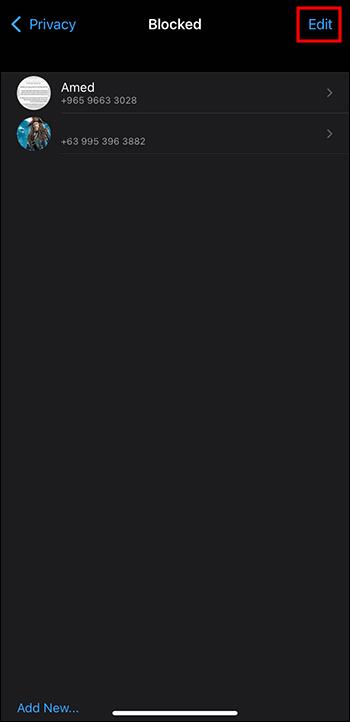
- Πατήστε «Κατάργηση αποκλεισμού».
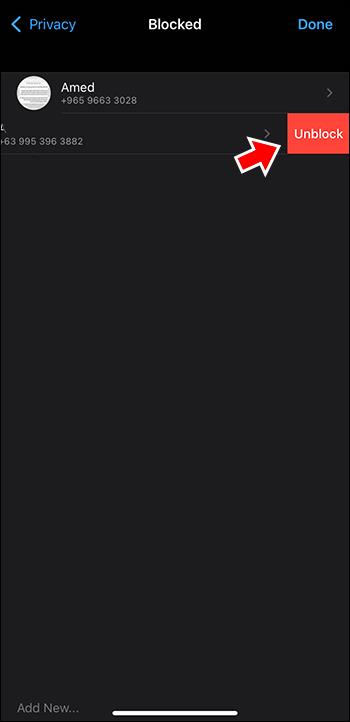
Υπάρχουν δύο ακόμη τρόποι για να γίνει αυτό.
Ο δεύτερος πιθανός τρόπος είναι:
- Ανοίξτε τη συνομιλία με την επαφή.

- Πατήστε στο όνομά τους.

- Επιλέξτε «Κατάργηση αποκλεισμού επαφής».
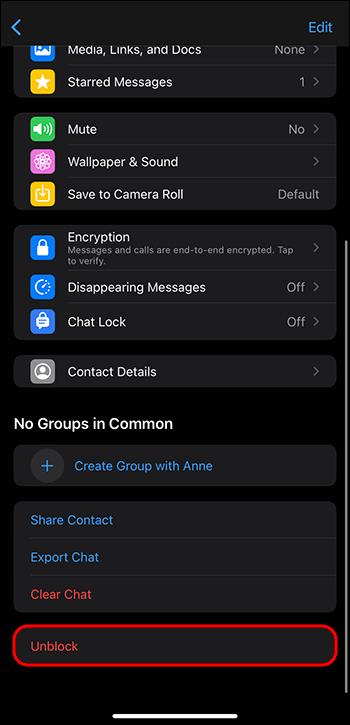
Ο τρίτος πιθανός τρόπος για να ξεμπλοκάρετε κάποιον είναι:
- Ανοίξτε την καρτέλα συνομιλίας σας. Σύρετε προς τα αριστερά τη συνομιλία με την επαφή που θέλετε να ξεμπλοκάρετε.

- Μεταβείτε στα «Περισσότερα» και «Στοιχεία επικοινωνίας».
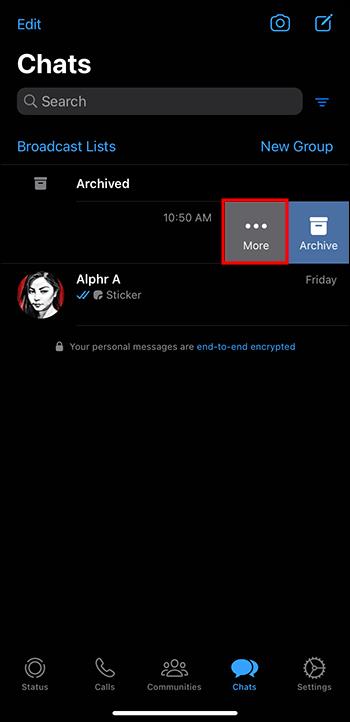
- Επιλέξτε «Κατάργηση αποκλεισμού επαφής».
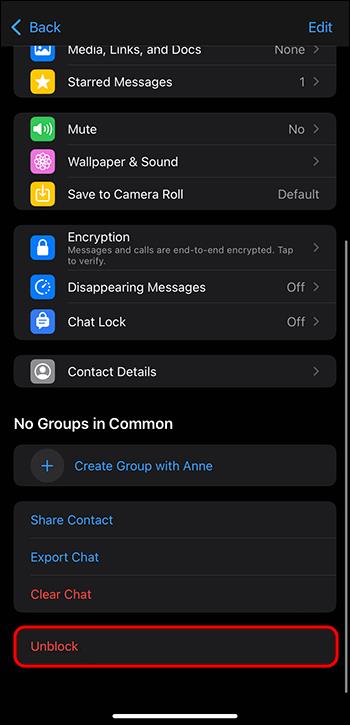
Τώρα μπορείτε να επικοινωνήσετε ξανά με αυτό το άτομο κανονικά. Αλλά να θυμάστε ότι δεν θα μπορείτε να δείτε τι μοιράστηκαν ενώ ήταν αποκλεισμένοι.
Πώς να αναφέρετε ένα άτομο στο WhatsApp
Ίσως είναι περισσότερα από όσα δεν θέλετε πλέον να ακούσετε από αυτό το άτομο. Μπορεί να βρείτε τα μηνύματά τους προσβλητικά και να πιστεύετε ότι δεν πρέπει να ανήκουν στην κοινότητα του WhatsApp.
Δείτε πώς μπορείτε να αναφέρετε έναν χρήστη στο WhatsApp χρησιμοποιώντας τη συσκευή σας Android:
- Ανοίξτε τη συνομιλία με το άτομο που θέλετε να αναφέρετε.

- Επιλέξτε «Περισσότερες επιλογές».
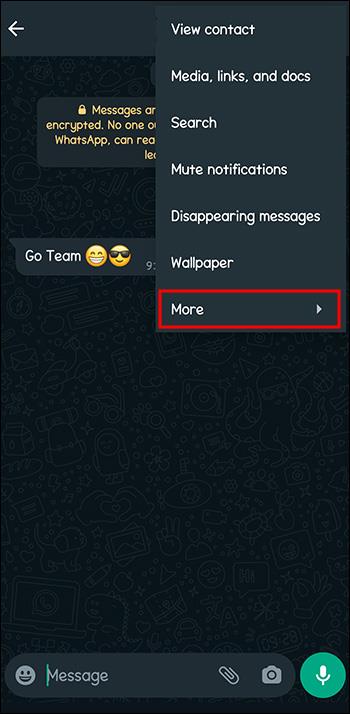
- Επιλέξτε "Περισσότερα" και "Αναφορά".
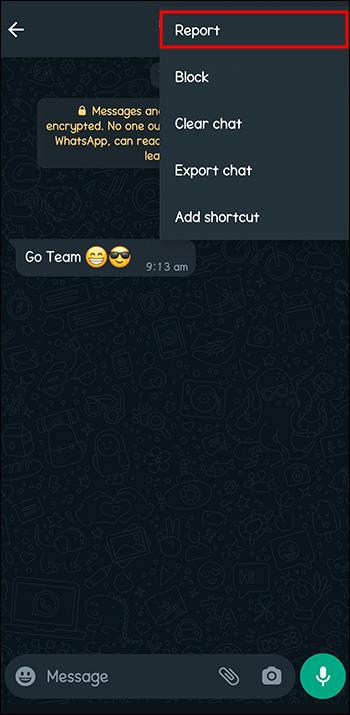
Στο τρίτο βήμα, θα ερωτηθείτε επίσης εάν θέλετε να διαγράψετε τα μηνύματά τους και να τα αποκλείσετε.
Δείτε πώς μπορείτε να τα αναφέρετε εάν είστε χρήστης iOS:
- Ανοίξτε τη συνομιλία με την επαφή που θέλετε να αναφέρετε.

- Πατήστε στο όνομά τους.

- Μεταβείτε στην "Αναφορά επαφής".
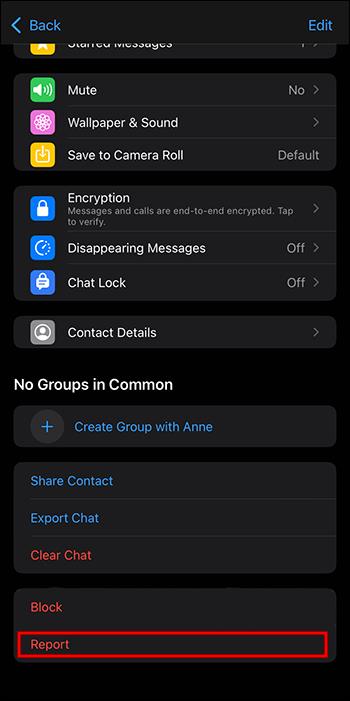
Το άτομο δεν θα ξέρει ότι το αναφέρατε. Το WhatsApp θα λάβει τουλάχιστον πέντε μηνύματα που ανταλλάξατε μαζί του και την ομάδα υποστήριξής του για να αποφασίσουν τι θα κάνουν στη συνέχεια με αυτόν τον χρήστη.
Συχνές ερωτήσεις
Πώς μπορώ να ξέρω αν κάποιος με απέκλεισε στο WhatsApp;
Το WhatsApp δεν ειδοποιεί τους χρήστες του εάν έχουν αποκλειστεί. Ωστόσο, μερικά ενδεικτικά σημάδια μπορεί να υποδεικνύουν ότι κάποιος άλλος χρήστης σας απέκλεισε: Δεν βλέπετε πλέον αν είναι συνδεδεμένος ή όχι. Κάθε φορά που τους στέλνετε ένα μήνυμα, θα εμφανίζεται μόνο ως "απεσταλμένο" και ποτέ "παραδόθηκε". Τέλος, οποιεσδήποτε κλήσεις προσπαθείτε να κάνετε στον χρήστη αποτυγχάνουν.
Τι συμβαίνει όταν αποκλείω κάποιον στο WhatsApp;
Εάν αποφασίσετε να αποκλείσετε κάποιον, δεν θα μπορεί να επικοινωνήσει μαζί σας, να δει την κατάσταση της δραστηριότητάς σας ή να δει τις ενημερώσεις κατάστασής σας. Θα παραμείνουν αποκλεισμένοι μέχρι να τους ξεμπλοκάρετε ή να μεταβείτε σε νέο λογαριασμό WhatsApp. Σε αυτήν την περίπτωση, θα πρέπει να τα αποκλείσετε ξανά με μη αυτόματο τρόπο.
Αποκλεισμός των ανεπιθύμητων
Το να αποφύγεις κάποιον που δεν σου αρέσει στην πραγματική ζωή μπορεί να είναι δύσκολο. Μπορεί να είναι συνάδελφος ή γείτονάς σας. Ευτυχώς, είναι αρκετά εύκολο στον ψηφιακό κόσμο.
Το WhatsApp σάς επιτρέπει να αποκλείσετε έναν χρήστη στην εφαρμογή. Αυτό το άτομο δεν θα μπορεί να επικοινωνήσει μαζί σας ή να δει την κατάσταση της δραστηριότητάς σας. Μπορείτε ακόμη και να τους αναφέρετε αν βρείτε τα μηνύματά τους ακατάλληλα. Ωστόσο, η απεμπλοκή τους είναι εύκολη αν θέλετε να μιλήσετε ξανά μαζί τους.
Χρειάστηκε ποτέ να αποκλείσετε κάποιον στο WhatsApp; Τα ξεμπλοκάρατε αργότερα; Πείτε μας στην παρακάτω ενότητα σχολίων.